Entdecken Sie Expertenlösungen, die für andere funktioniert haben
- Der 0x80131904 verhindert, dass Benutzer sich anmelden können, und war ein großes Problem für Administratoren.
- Es erscheint im Allgemeinen, wenn falsche Anmeldeinformationen angegeben werden oder die Firewall die Verbindung blockiert.
- Um Probleme zu beheben, suchen Sie unter anderem nach Netzwerkproblemen, überprüfen Sie Firewall-Regeln oder ändern Sie die DNS-Einträge.
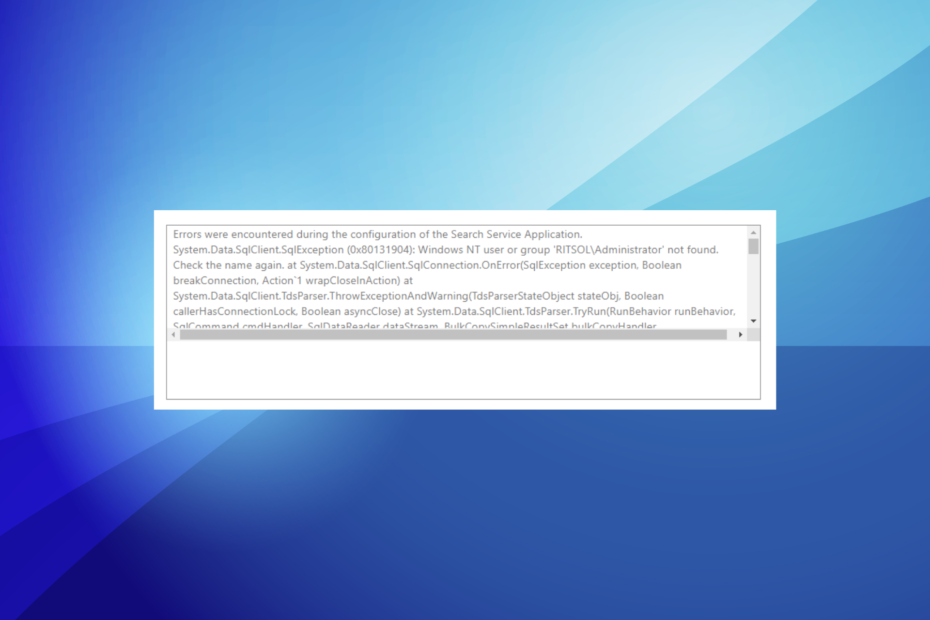
XINSTALLIEREN, INDEM SIE AUF DIE DOWNLOAD-DATEI KLICKEN
- Laden Sie das PC-Reparaturtool Restoro herunter das kommt mit patentierten Technologien (Patent vorhanden Hier).
- Klicken Scan starten um Windows-Probleme zu finden, die PC-Probleme verursachen könnten.
- Klicken Alles reparieren um Probleme zu beheben, die die Sicherheit und Leistung Ihres Computers beeinträchtigen.
- Restoro wurde heruntergeladen von 0 Leser diesen Monat.
Administratoren, die Anwendungen mit a erstellen SQL-Verbindung Normalerweise treten keine großen Probleme auf, wenn das Backend überlastet ist. Aufgrund von Fehlkonfigurationen oder Netzwerkproblemen stoßen Benutzer jedoch häufig auf das 0x80131904 Fehler.
Die Nachricht lautet: Beim Empfang von Ergebnissen vom Server ist ein Fehler auf Transportebene aufgetreten. (Anbieter: TCP-Anbieter, Fehler: 0 – Der angegebene Netzwerkname ist nicht mehr verfügbar.). Normale Benutzer können das Problem nicht beheben, und auch Administratoren haben es schwer, damit umzugehen. Lasst uns mehr herausfinden!
Was ist der Komponentenfehlercode 0x80131904?
Der Fehler hängt normalerweise mit einem Netzwerkproblem zusammen. Wenn das Problem jedoch weiterhin besteht, könnten die Einstellungen dafür verantwortlich sein. Darüber hinaus stießen bei einigen Administratoren nur eine Handvoll Benutzer auf das Problem 0x80131904 Fehler, während andere leicht auf Dinge zugreifen könnten.
Hier sind einige Gründe, warum der Fehler bei Ihnen auftritt:
- Falsche Anmeldeinformationen: Wenn ein Benutzer falsche Anmeldeinformationen eingibt, wird möglicherweise eine Fehlermeldung angezeigt. Sie müssen das also überprüfen.
- Firewall blockiert die Verbindung: In einigen Fällen blockierte eine Firewall die Verbindung, und zwar sowohl auf der Seite des Servers als auch auf der Seite des Benutzers. Letzteres können Sie problemlos tun Deaktivieren Sie die Firewall.
- Netzwerkprobleme: Einige Administratoren stellten fest, dass ein Netzwerkproblem den Fehler auslöste, und der Fehler wurde nach kurzer Zeit automatisch behoben.
- Falsch konfigurierte SQL-Einstellungen: Bei einigen Fällen waren die Servereigenschaften falsch konfiguriert oder die Sicherheitseinstellungen waren nicht optimal, was zu dem Fehler führte.
Wie behebe ich den Fehler 0x80131904?
Bevor wir zu den etwas komplexeren Lösungen übergehen, prüfen Sie zunächst diese Aspekte:
- Stellen Sie sicher, dass der Benutzer keine falschen Anmeldeinformationen eingibt, um auf die Anwendung zuzugreifen.
- Suchen Sie nach Netzwerkproblemen und wenden Sie sich an den Dienstanbieter, um ein Update zu erhalten.
- Stellen Sie sicher, dass die Firewall die Verbindung nicht blockiert. Sie können es vorübergehend deaktivieren, um dies zu überprüfen.
Wenn nichts funktioniert, fahren Sie mit den unten aufgeführten Korrekturen fort.
1. Ändern Sie die DNS-Einträge
- Drücken Sie Windows + E öffnen Dateimanager, fügen Sie den folgenden Pfad in die Adressleiste ein und klicken Sie Geben Sie einR:
C:/Windows/System32/Drivers/ETC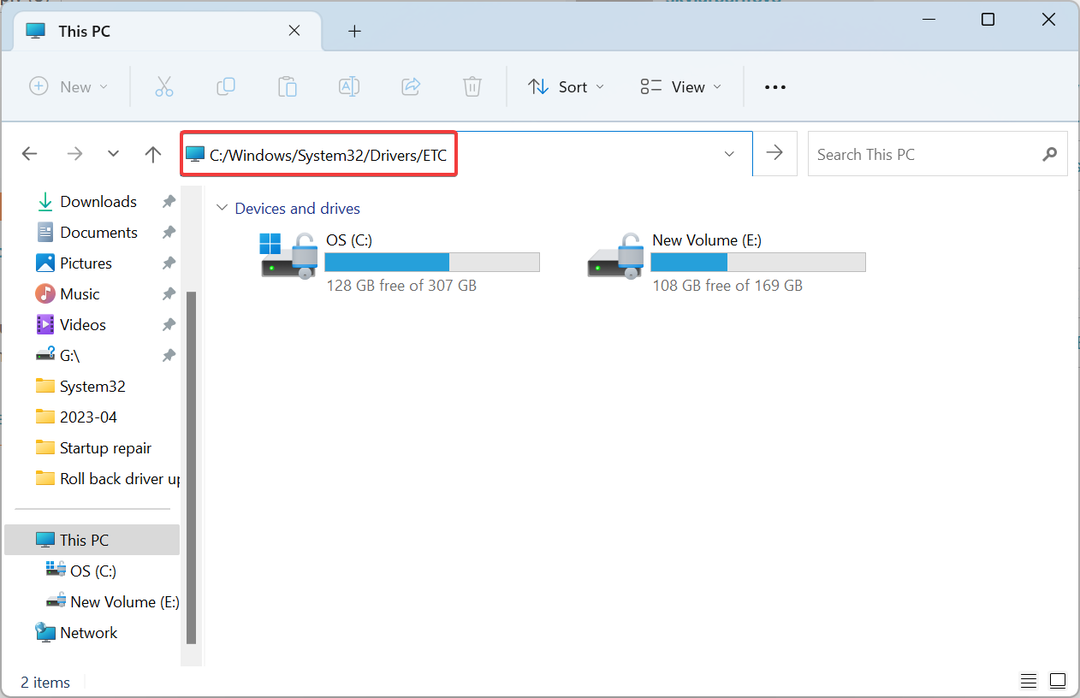
- Ändern Sie nun die DNS Einträge in der hosts.ini Datei.
Ein Administrator teilte mit, dass durch das Ändern der DNS-Einträge Probleme behoben wurden, bei denen nur ein einzelner Benutzer nicht auf den Server zugreifen konnte, während andere dies konnten. Unabhängig davon, ob dies bei Ihnen der Fall ist oder nicht, versuchen Sie es zuerst.
2. Konfigurieren Sie die Serverauthentifizierungseinstellung neu
- Öffne das Servereigenschaften und auswählen Sicherheit aus dem Navigationsbereich.
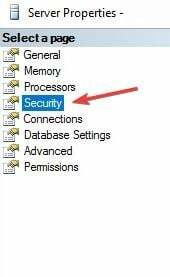
- Nun, unter Serverauthentifizierung, wählen SQL-Server mit Windows-Authentifizierungsmodus, und klicken Sie OK um die Änderungen zu speichern.
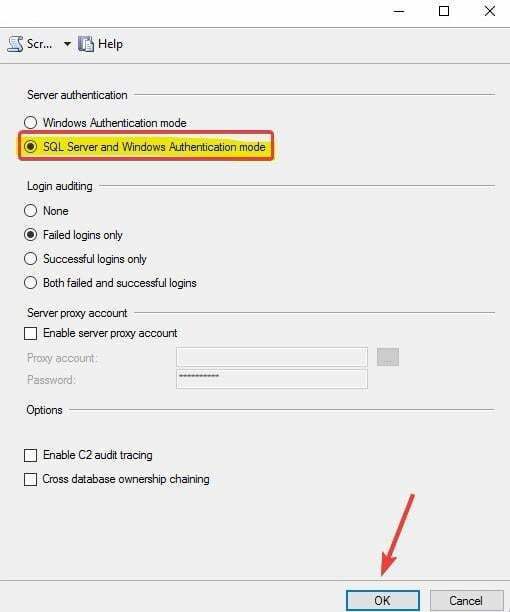
In einigen Fällen waren die Sicherheitseinstellungen des Servers dafür verantwortlich 0x80131904: Anmeldung fehlgeschlagen Fehler und Neukonfiguration der Serverauthentifizierung SQL Server- und Windows-Authentifizierungsmodus Habe die Dinge zum Laufen gebracht.
3. Führen Sie ein Downgrade des SQL-Client-Pakets durch
Bei vielen trat das Problem nach dem Update auf ein neueres SQLClient-Paket auf, was auf einen Fehler darin hinweist. Und in diesem Fall sollten Sie ein Downgrade auf die vorherige Version durchführen.
Beispielsweise hat ein Benutzer das Problem nach dem Upgrade auf gemeldet 2.0.0 aus 1.1.3 und das Rückgängigmachen der Änderung hat die Probleme im Handumdrehen behoben.
- Warum Ihr Konto für diese Funktion nicht berechtigt ist [Neues Bing]
- 0x80131501 SSIS-Fehlercode: So beheben Sie ihn
- 0xc000006A Kontofehler: So beheben Sie ihn schnell
- AADSTS900561: Der Endpunkt akzeptiert nur Post-Anfragen [Fix]
- Bing-Chat-Fehler: Melden Sie sich an, um Ihren Chat fortzusetzen [Gelöst]
4. Entfernen Sie problematische Suiten
Wenn nichts anderes funktioniert, könnten Sie die folgenden zwei Cipher-Suites aus der Client-Liste entfernen:TLS_DHE_RSA_WITH_AES_256_GCM_SHA384TLS_DHE_RSA_WITH_AES_128_GCM_SHA256
Dies hat bei vielen Benutzern funktioniert. Denken Sie jedoch daran, zu prüfen, ob ein Patch für das Problem veröffentlicht wurde, bevor Sie Änderungen zur Behebung vornehmen 0x80131904.
Bevor Sie abreisen, werfen Sie einen Blick auf einige schnelle Tipps Erhöhen Sie die Internetgeschwindigkeit in Windows.
Wenn Sie Fragen haben oder mitteilen möchten, was für Sie funktioniert hat, hinterlassen Sie unten einen Kommentar.
Haben Sie immer noch Probleme? Beheben Sie sie mit diesem Tool:
GESPONSERT
Wenn die oben genannten Ratschläge Ihr Problem nicht gelöst haben, kann es sein, dass auf Ihrem PC tiefer liegende Windows-Probleme auftreten. Wir empfehlen Laden Sie dieses PC-Reparaturtool herunter (auf TrustPilot.com mit „Großartig“ bewertet), um sie einfach anzugehen. Klicken Sie nach der Installation einfach auf Scan starten drücken Sie die Taste und drücken Sie dann auf Alles reparieren.

![Der aktuelle Besitzer kann unter Windows 10 nicht angezeigt werden [Gelöst]](/f/ac9e3fd369972cfa92878638484e2474.jpg?width=300&height=460)
